ตั้งค่าลายน้ำประทับตราชำระแล้ว ใน PEAK
สำหรับผู้ใช้งานที่ต้องการ ตั้งค่าลายน้ำประทับตราชำระแล้ว สามารถทำได้ที่เมนูการพิมพ์เอกสารตามขั้นตอนดังนี้
1. เลือกเลขที่เอกสารที่ต้องการ ตั้งค่าลายน้ำประทับตราชำระแล้ว
เลือกเอกสารที่ต้องการตั้งค่า > คลิกปุ่ม “แก้ไข” ที่มุมบนด้านขวา
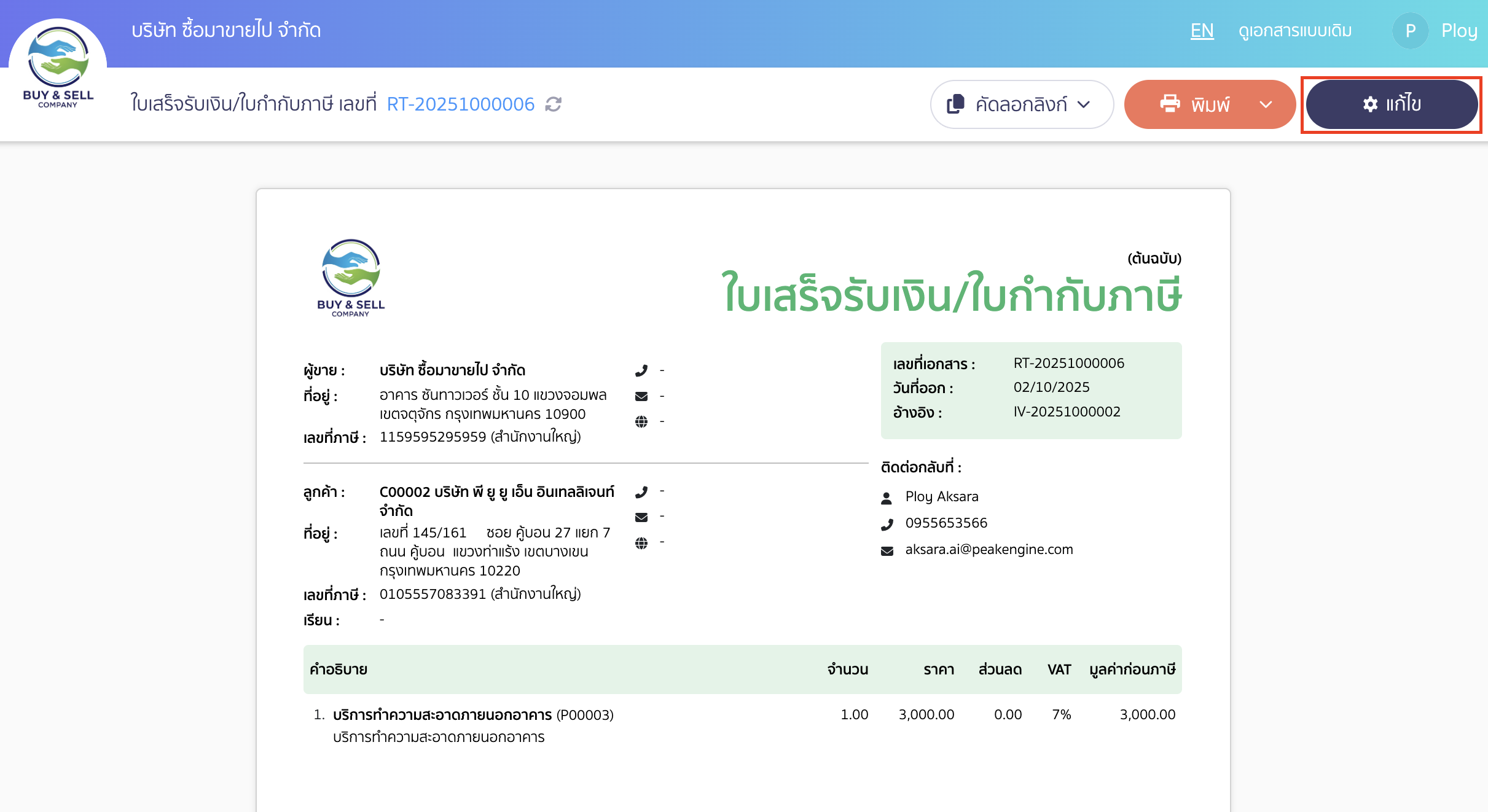
2. คลิกปุ่ม “ตั้งค่าการแสดงผล”
คลิกที่ปุ่ม “ตั้งค่าการแสดงผล”
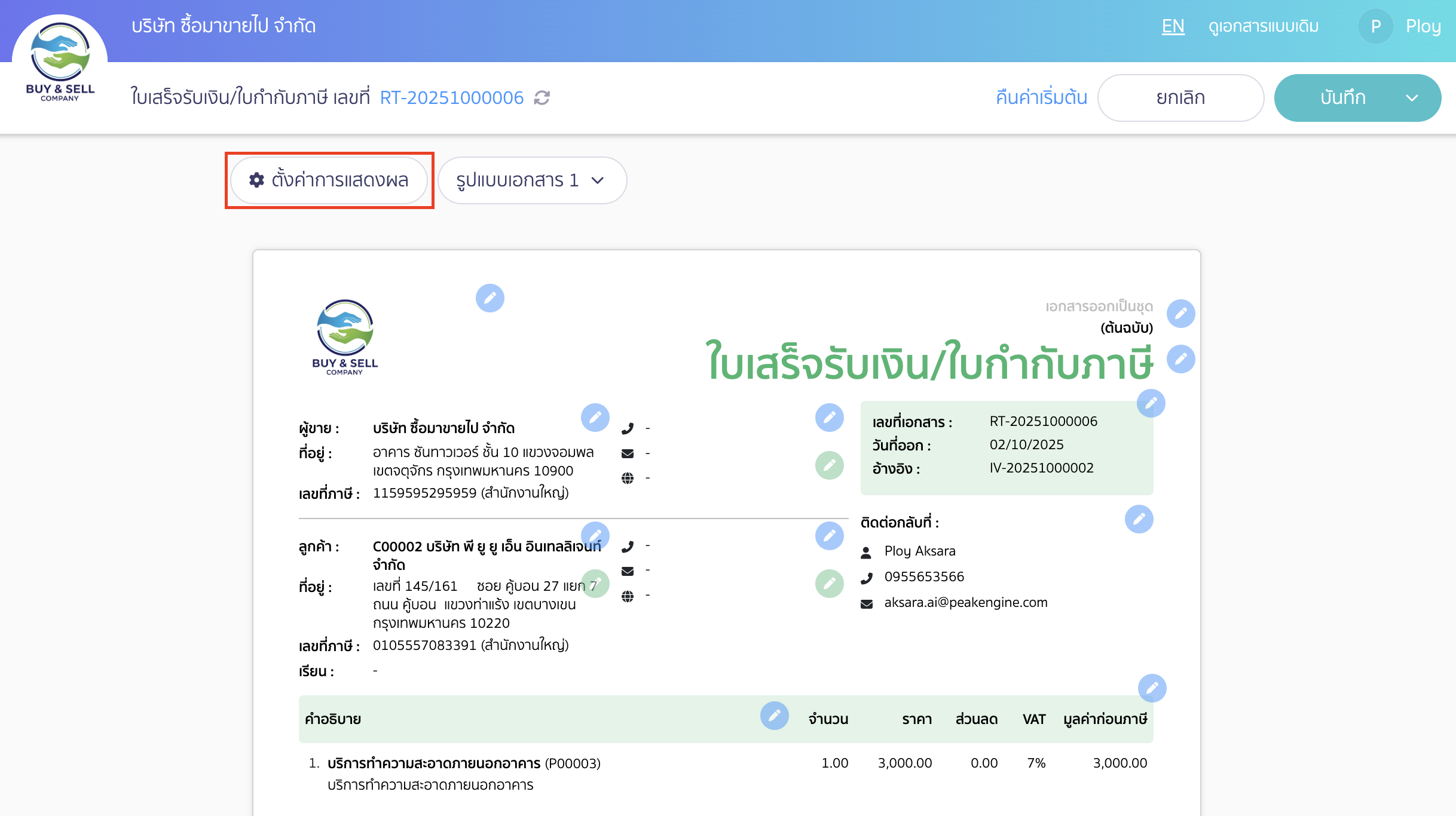
จะมี Pop-up แสดงการตั้งค่าการแสดงผล > เลือก ตั้งค่าลายน้ำ
จากนั้นเลือกเปิดปุ่ม แสดงผล เพื่อเปิดการแสดงลายน้ำเมื่อชำระเงินแล้วบนเอกสารรายการนั้น > จากนั้นคลิกปุ่ม “บันทึก”
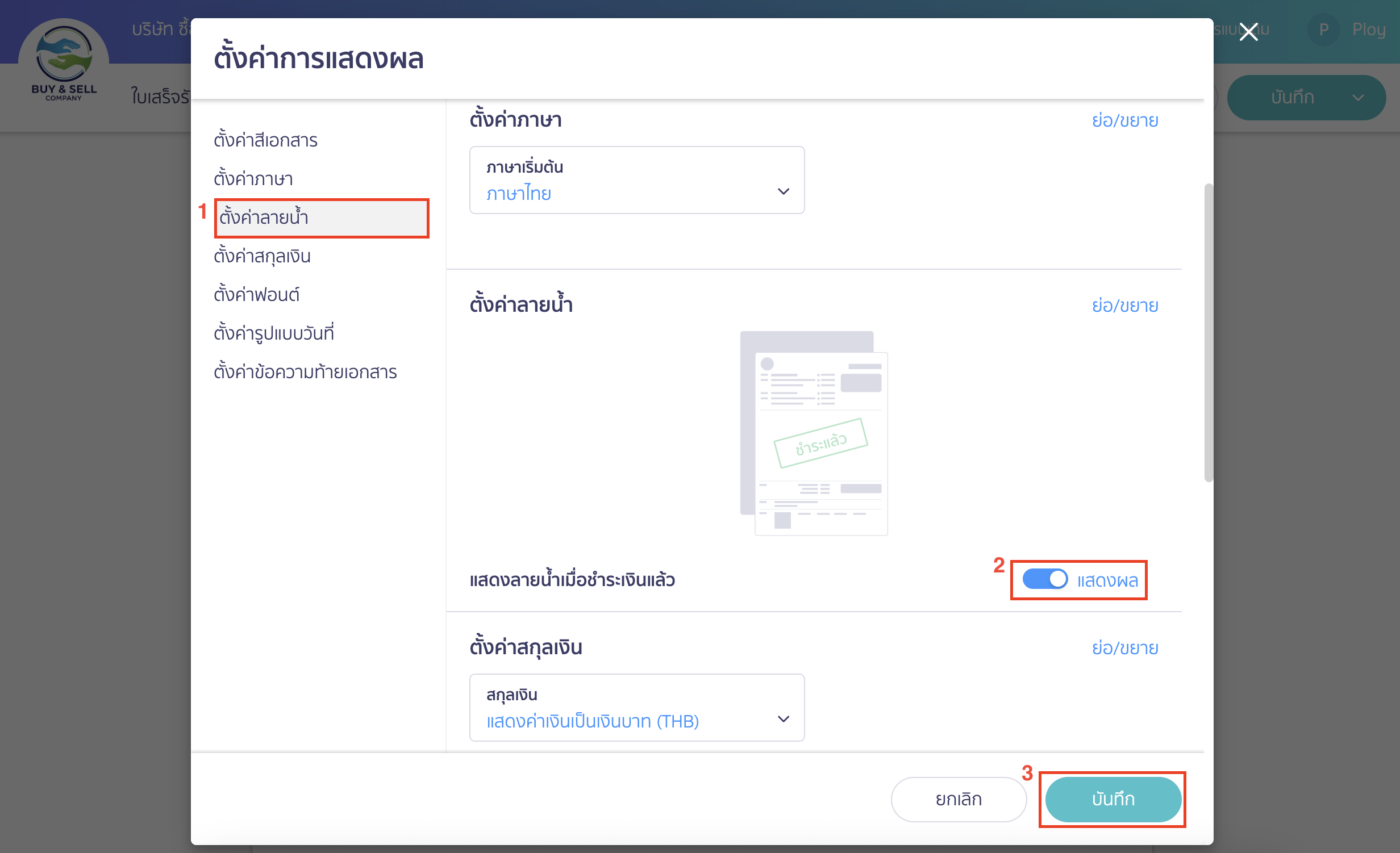
จากนั้นคลิก drop-down ที่ปุ่ม “บันทึก” > เลือกบันทึกเฉพาะเอกสารนี้ หรือเลือกบันทึกเป็นแบบมาตรฐาน
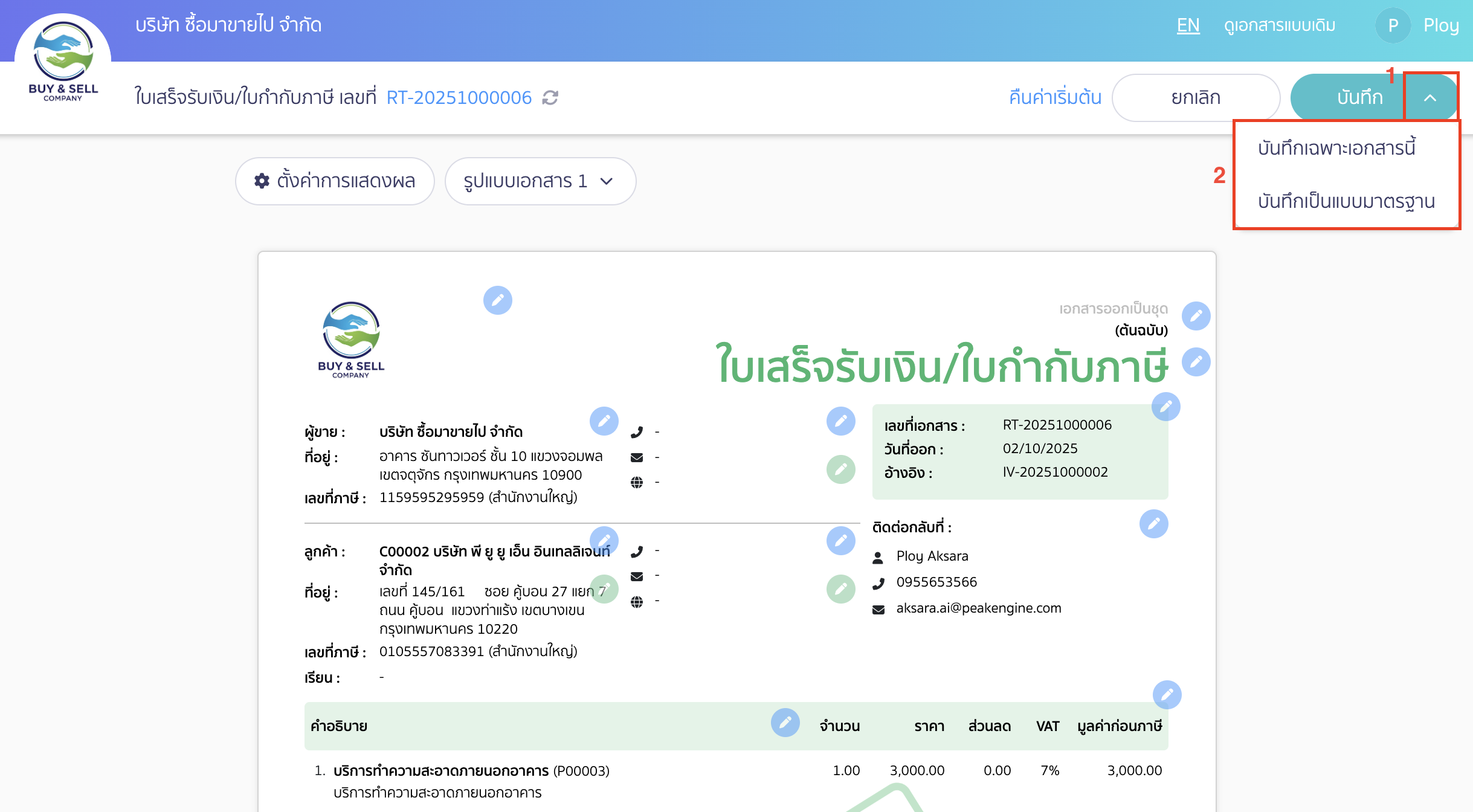
ตัวอย่างการแสดงลายน้ำบนเอกสารที่มีสถานะชำระแล้ว
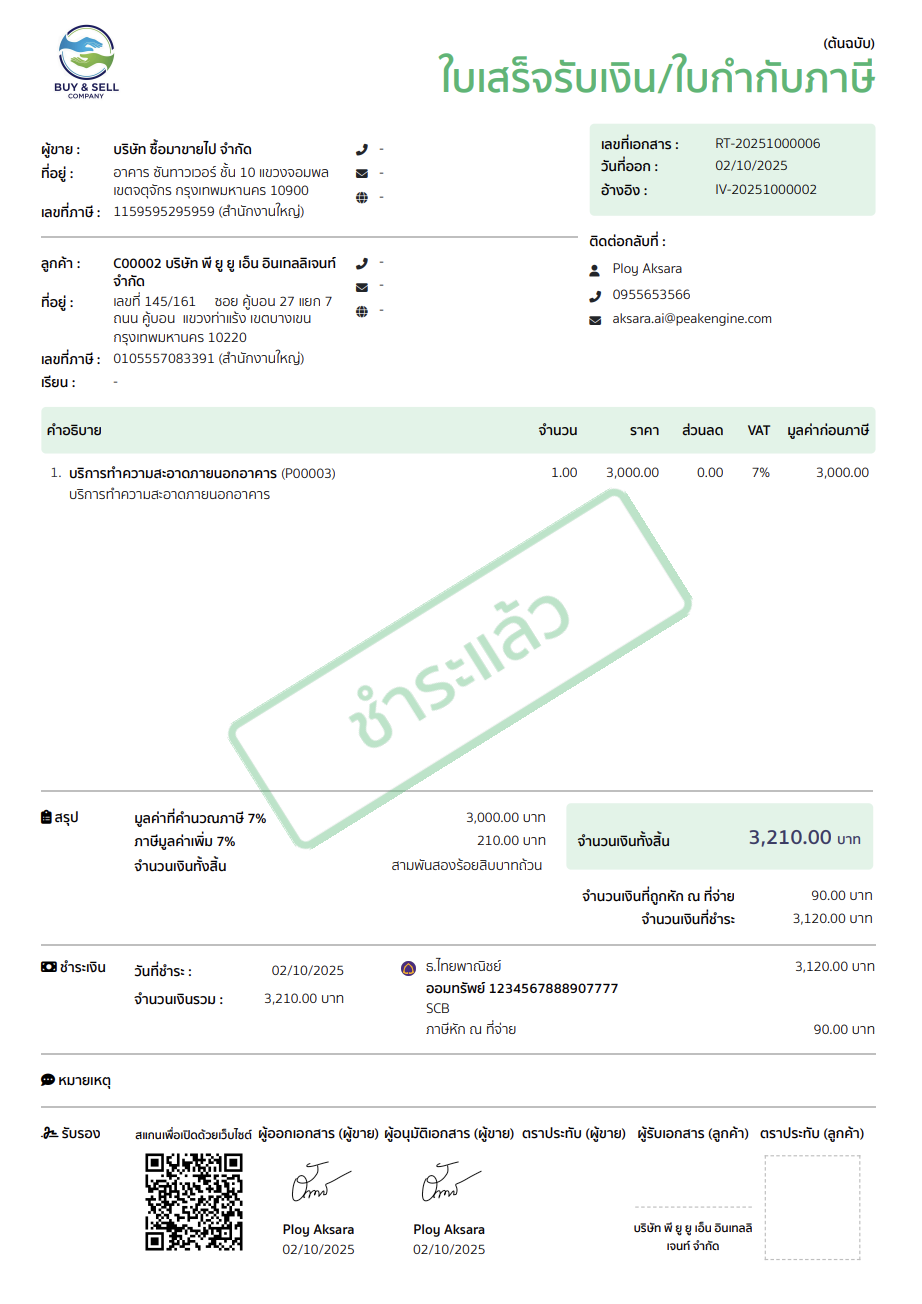
– จบขั้นตอนการตั้งค่าลายน้ำประทับตราชำระแล้ว –